Ako inovovať Nainštalujte OS X El Capitan na váš Mac
S OS X El Capitan (10.11) pre Mac, inštalácia aktualizácie je predvolená metóda vykonania inštalácie. To znamená, že inštalačná aplikácia sa spustí automaticky po stiahnutí operačného systému z Mac App Store. Pred spustením inštalácie ukončite inštalačný program a venujte pozornosť niektorým dôležitým detailom nastavenia.
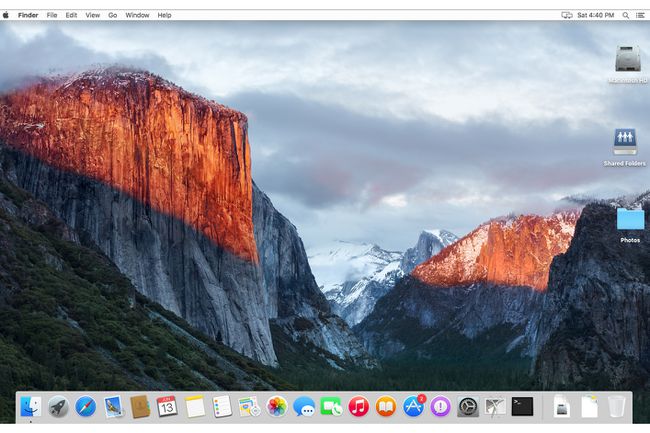
Čo potrebujete na spustenie OS X El Capitan
Pred stiahnutím a inštaláciou OS X El Capitan zistite, či je Mac vybavený na spustenie operačného systému. Skontrolujte El Capitan minimálne systémové požiadavky zistiť, aký druh hardvéru potrebujete a ktoré zariadenia podporujú operačný systém.
Keď zistíte, že Mac spĺňa požiadavky, ste takmer pripravení pokračovať. Najprv urobte kroky, aby ste sa uistili, že Mac je pripravený na inštaláciu OS a zažijete bezproblémový proces inštalácie.
Zálohujte existujúce údaje
Uistite sa, že sú vaše aktuálne údaje bezpečne zálohované. Inštalácia nového operačného systému spôsobí veľké zmeny v Macu, vrátane odstránenia niektorých systémových súborov, nahradenia iných súborov,
Ak sa počas procesu inštalácie niečo pokazí, Mac môže stratiť dôležité údaje. Riziko nestojí za to, najmä ak a základné zálohovanie je jednoduché.
Typy inštalácií podporované OS X El Capitan
Časy zložitých možností inštalácie, ako napr Archivovať a nainštalovať, ktorý zálohoval systém a potom vykonal inštaláciu aktualizácie. Apple teraz poskytuje dva spôsoby inštalácie: inštaláciu aktualizácie, čo je proces popísaný v tejto príručke, a čistú inštaláciu.
- Upgrade Install prepíše aktuálnu verziu OS X, nahradí zastarané systémové súbory, nainštaluje nové systémové súbory, obnoví povolenia súborov, aktualizuje aplikácie od spoločnosti Apple a nainštaluje nové aplikácie Apple. Proces aktualizácie zahŕňa viac krokov. Jediná vec, ktorú inštalácia aktualizácie neurobí, je zmeniť vaše používateľské údaje.
- Čistá inštalácia vyčistí cieľový objem systémových a užívateľských dát. Zvyčajne sa to robí vymazaním cieľového zväzku a následnou inštaláciou OS X El Capitan. Použitím možnosti čistej inštalácie získate Mac, ktorý je podobný novému Macu čerstvo po vybalení. Nie sú nainštalované žiadne aplikácie tretích strán, nevytvárajú sa žiadni používateliaa používateľské údaje sa vymažú. Keď sa Mac spustí po čistej inštalácii, sprievodca úvodným nastavením vás prevedie procesom vytvorenia nového administrátorský účet. Možnosť čistej inštalácie je efektívny spôsob, ako začať odznova. Môže to byť dobrá metóda inštalácia nového OS ak sa vyskytli problémy s počítačom Mac, ktoré nemôžete vyriešiť.
Aj keď sa inštalačný program nedotýka údajov používateľa, väčšina hlavných aktualizácií systému zahŕňa zmeny aplikácií Apple. Je pravdepodobné, že keď prvýkrát spustíte aplikácie, ako je Mail alebo Fotky, aplikácia aktualizuje súvisiace používateľské údaje. V prípade pošty môže byť vaša poštová databáza aktualizovaná. V prípade aplikácie Fotky môže byť aktualizovaná vaša staršia knižnica obrázkov iPhoto alebo Aperture. To je jeden z dôvodov, prečo je skvelý nápad vykonať zálohu pred spustením inštalačného programu OS X. Týmto spôsobom môžete obnoviť potrebné dátové súbory, ktoré môžu byť aktualizované alebo môžu spôsobiť problémy.
Skontrolujte, či váš spúšťací disk neobsahuje chyby
Skontrolujte, či na spúšťacej jednotke nie sú chyby a opravte povolenia súboru. Uistite sa, že štartovacia jednotka Macu je v dobrom stave a že existujúce systémové súbory majú správne povolenia. Na opravu pevných diskov a diskových oprávnení použite Disk Utility.
Ako stiahnuť OS X El Capitan z Mac App Store
OS X El Capitan nájdete v Mac App Store ako bezplatná inovácia pre OS X Snow Leopard a novší. Ak váš Mac spĺňa minimálne systémové požiadavky pre El Capitan, ale má starší operačný systém, zakúpte si ho OS X Snow Leopard z obchodu Apple. Potom postupujte podľa pokyny na inštaláciu Snow Leopard na Mac. Snow Leopard je najstaršia verzia OS X, ktorá má prístup k Mac App Store.
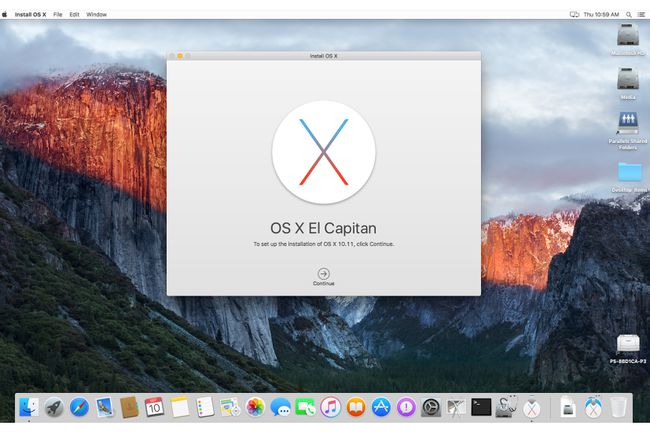
Stiahnite si OS X 10.11 (El Capitan) z Mac App Store
Pomocou webového prehliadača prejdite na stránku inovácie El Capitan v obchode Apple App Store. Prejdite nadol na krok č. 4 a vyberte Stiahnite si OS X El Capitan. Sťahovanie sa spustí. Po dokončení sa inštalátor OS X El Capitan spustí sám.
V tomto bode ukončite inštalačný program a vytvorte zavádzací inštalačný program OS X El Capitan na USB kľúči. Tento krok je voliteľný, ale môže byť užitočný, ak máte na aktualizáciu viacero počítačov Mac. Spúšťaciu jednotku USB flash môžete použiť na spustenie inštalačného programu na ľubovoľnom počítači Mac.
Spustite proces inovácie pomocou inštalačného programu OS X El Capitan
Po zálohovaní údajov a uistení sa, že Mac spĺňa požiadavky požiadavky na prevádzku El Capitan, stiahnite si inštalačný program OS X El Capitan z Mac App Store. V prípade potreby vytvorte a zavádzaciu kópiu inštalačného programu OS X El Capitan na USB kľúči. Teraz môžete spustiť inštalačný program spustením aplikácie Install OS X El Capitan v priečinku Applications na vašom Macu.
Keď sa otvorí inštalačný program a zobrazí sa okno Install OS X, vyberte ďalej.
Prečítajte si licenčné podmienky pre OS X a potom vyberte súhlas.
-
V okne Install OS X sa zobrazí aktuálny spúšťací zväzok ako cieľ inštalácie. Ak je toto správne miesto, vyberte Inštalácia.
Ak toto nie je správne umiestnenie a k Macu je pripojených viacero diskov, vyberte Zobraziť všetky diskya potom vyberte cieľový disk z dostupných možností. Vyberte Inštalácia keď bude pripravený.
Ak vykonávate čistú inštaláciu na inom zväzku, pozrite si naše Čistá inštalácia OS X El Capitan sprievodca.
Zadajte heslo správcu a potom vyberte OK.
-
Inštalátor skopíruje niekoľko súborov do cieľového zväzku a reštartuje Mac. Zobrazí sa indikátor priebehu s odhadovaným zostávajúcim časom. Môže to chvíľu trvať.
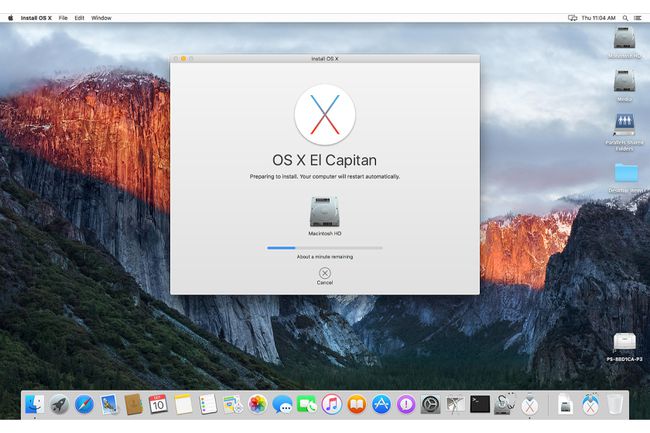
Po dokončení indikátora priebehu sa Mac reštartuje a začne proces nastavenia OS X El Capitan, kde zadáte konfiguračné informácie na nastavenie vašich osobných preferencií.
Proces inštalácie OS X El Capitan pre inštaláciu aktualizácie
V tomto bode je inštalácia El Capitan dokončená a zobrazí sa prihlasovacia obrazovka OS X. Stáva sa to aj vtedy, keď bola predchádzajúca verzia OS X nastavená tak, aby vás priviedla priamo na pracovnú plochu. Panel Systémové preferencie môžete neskôr použiť na nastavenie prostredia prihlásenia používateľa tak, ako chcete.
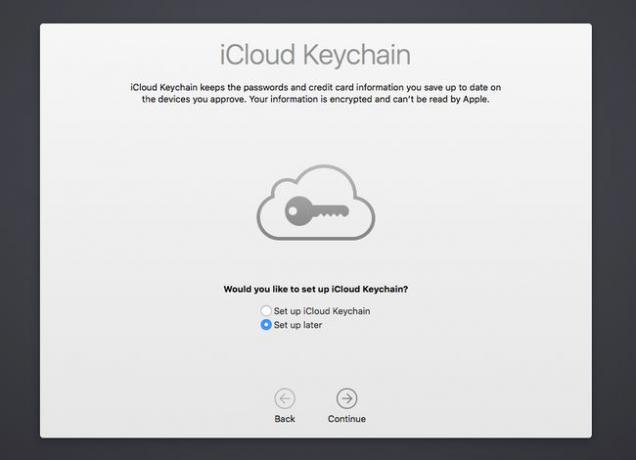
Nakonfigurujte používateľské nastavenia OS X El Capitan
Po nainštalovaní OS X El Capitan aktualizujte používateľské nastavenia, aby ste nakonfigurovali systém tak, aby vyhovoval vašim potrebám.
Zadajte heslo účtu správcu a potom stlačte tlačidlo Zadajte alebo vyberte šípku smerujúcu doprava vedľa poľa hesla.
OS X El Capitan požaduje vaše Apple ID. Poskytnutie týchto informácií umožňuje sprievodcovi nastavením automaticky nakonfigurovať niekoľko používateľských preferencií vrátane synchronizácie s vaším účtom iCloud. V tomto bode nemusíte zadávať svoje Apple ID. Môžete si vybrať, či to urobíte neskôr alebo vôbec. Poskytnutie týchto informácií však urýchli proces nastavenia. Zadajte svoje heslo Apple ID a potom vyberte ďalej.
Zobrazí sa hárok s otázkou, či chcete použiť Find My Mac, službu, ktorá vám umožňuje lokalizovať váš Mac pomocou sledovania geolokácie. Táto služba tiež uzamkne a vymaže obsah vášho Macu v prípade jeho krádeže. Ak si neželáte, nemusíte túto funkciu aktivovať. Vyberte Povoliť alebo Teraz nie.
Zobrazia sa zmluvné podmienky používania OS X, iCloud, Game Center a súvisiacich služieb. Prečítajte si licenčné podmienky a potom vyberte súhlas.
Zobrazí sa hárok s výzvou na potvrdenie zmluvy. Vyberte súhlas.
V ďalšom kroku sa zobrazí otázka, či chcete nastaviť iCloud Keychain. Táto služba synchronizuje vaše zariadenia Apple tak, aby používali rovnakú kľúčenku, ktorá obsahuje heslá a ďalšie informácie, ktoré ste sa rozhodli uložiť do kľúčenky. Ak ste v minulosti používali iCloud Keychain a chcete pokračovať, vyberte Nastavte si iCloud Keychain. Ak ste službu iCloud Keychain v minulosti nepoužívali, vyberte Nastaviť neskôr, potom nastaviť a používať iCloud Keychain. Tento proces je zložitý, takže predtým, ako budete pokračovať, by ste mali dobre porozumieť otázkam zabezpečenia. Vyberte si a potom vyberte ďalej.
Sprievodca nastavením dokončí proces konfigurácie a zobrazí novú pracovnú plochu OS X El Capitan.
Vyskúšajte nový operačný systém. S novým operačným systémom môžete zistiť, že niektoré veci nefungujú rovnakým spôsobom. OS X El Capitan mohol resetovať niektoré systémové preferencie na predvolené hodnoty. Nájdite si čas na preskúmanie tably Predvoľby systému, aby ste svoj Mac vrátili do stavu, v akom ho máte radi.
Ak chcete, vráťte sa k niektorým voliteľným položkám, ktoré ste mohli počas nastavovania preskočiť, ako napr nastavenie iCloud a iCloud kľúčenka.
